- in Cómo by Administración
Cómo reparar una tarjeta SD o una unidad flash USB dañada
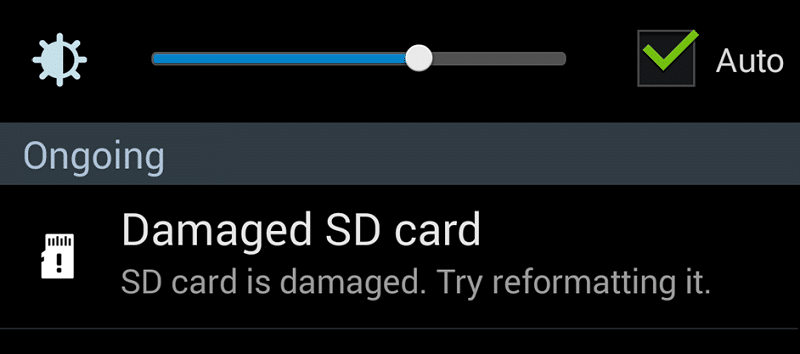
Cómo reparar una tarjeta SD o una unidad flash USB dañada: Con el uso cada vez mayor de tarjetas SD a lo largo de los años, estoy bastante seguro de que debes haber encontrado este error alguna vez "La tarjeta SD está dañada. Intenta reformatearlo”Si no, probablemente lo estés en este momento porque estás leyendo esta publicación.
La razón principal por la que ocurre este error es que su tarjeta SD está dañada, lo que significa que el sistema de archivos de la tarjeta está dañado. Esto sucede principalmente cuando la tarjeta se expulsa con bastante frecuencia mientras la operación del archivo aún estaba en progreso; para evitar esto, debe utilizar la función de extracción segura con la mayor frecuencia posible.
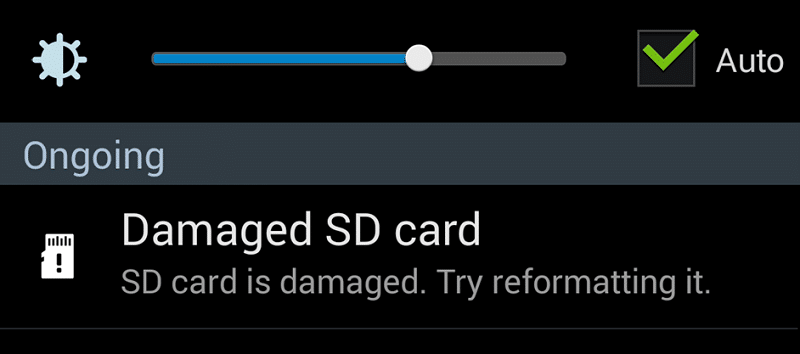
El error generalmente ocurre en dispositivos Android, y si toca la notificación del error probablemente le pedirá que formatee la tarjeta SD y eso borrará todos sus datos en la tarjeta SD y estoy seguro de que no quiere eso. Y lo que es más molesto es que incluso si formatea la tarjeta SD, el problema no se solucionará, sino que recibirá un nuevo mensaje de error que dice: "La tarjeta SD en blanco o la tarjeta SD está en blanco o tiene un sistema de archivos no compatible".
Los siguientes tipos de errores son comunes con la tarjeta SD:
Tarjeta SD en blanco o tiene un sistema de archivos no compatible No se puede detectar la tarjeta SD Las imágenes no se guardan ni se pueden ver No se puede montar la tarjeta SD en Las fotos guardadas en la tarjeta SD desaparecieron Recuperar fotos del almacenamiento interno después del reinicio
Antes de hacer algo drástico, Apague su teléfono, luego saque la tarjeta y vuelva a insertarla. A veces funcionó, pero si no, no pierdas la esperanza.
Reparar tarjeta SD o unidad flash USB dañada
Método 1: hacer una copia de seguridad de los datos
1.Intenta cambiar el idioma predeterminado del teléfono y reiniciar para ver si puede acceder a su archivo.
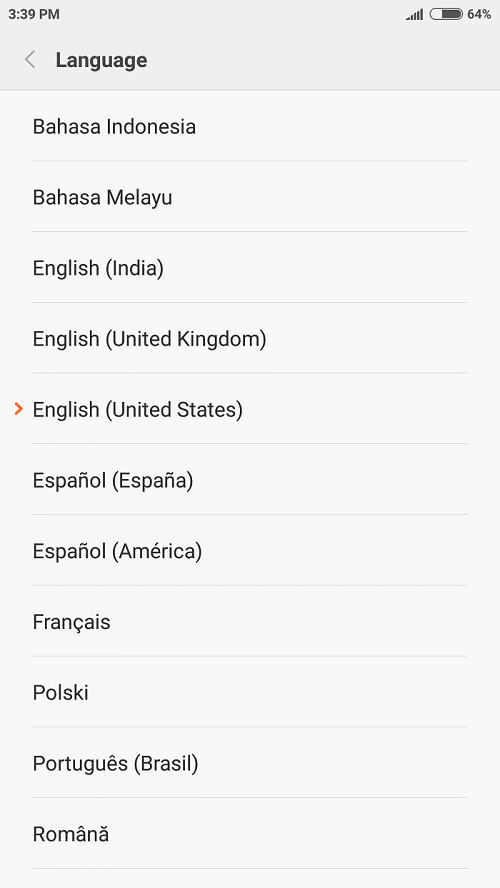
2.Mira si puedes copia de seguridad de todos tus archivos, si no puede, vaya al siguiente paso.
3.Conecte su tarjeta SD a la PC, luego haga clic derecho en el botón de Windows y seleccione "Símbolo del sistema (Administrador)."

4.Mira hacia arriba ¿Qué letra está asignada a tu tarjeta SD? por su computadora, digamos G en mi caso.
5.Escriba el siguiente comando en cmd:
chkdsk/X/F y en mi caso el comando será: chkdsk /X /FG:
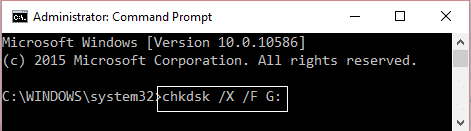
6.Reinicie y haga una copia de seguridad de sus archivos.
7.Si lo anterior también falla, descargue e instale un software llamado Recuva Desde esta página.
8.Inserte su tarjeta SD, luego ejecute Recuva y siga las instrucciones en pantalla para haga una copia de seguridad de sus archivos.
Método 2: asignar una nueva letra de unidad a la tarjeta SD
1.Presione la tecla Windows + R y luego escriba 'diskmgmt.msc' y presiona enter.
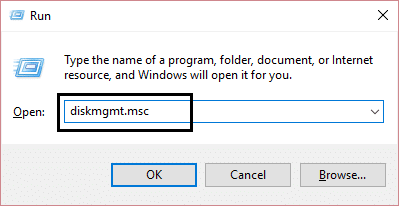
2.Ahora en la utilidad de administración de discos. seleccione su unidad de tarjeta SD, luego haga clic derecho y seleccione 'Cambiar letra de unidad y rutas."

3.Reiniciar para aplicar cambios y ver si el problema está solucionado o no.
Método 3: formatee la tarjeta SD para solucionar finalmente el problema
1.Ir a 'Esta PC o Mi PC' luego haga clic derecho en la unidad de la tarjeta SD y seleccione Formato.
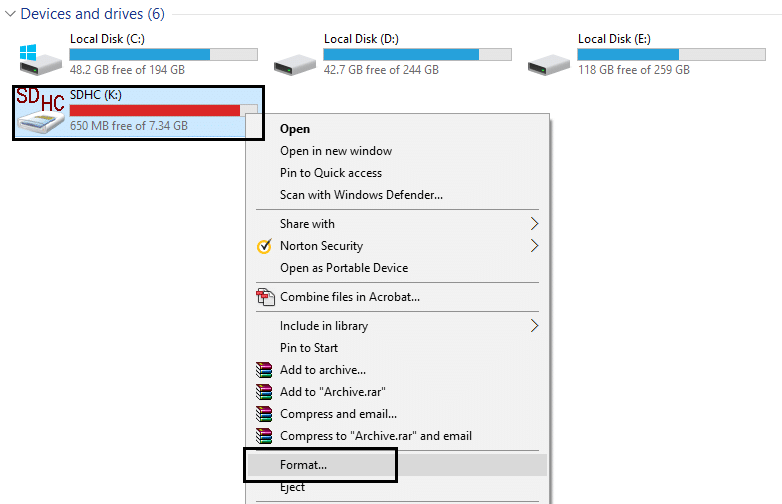
2.Asegúrese de que el sistema de archivos y el tamaño de la unidad de asignación estén seleccionados en 'Por defecto."
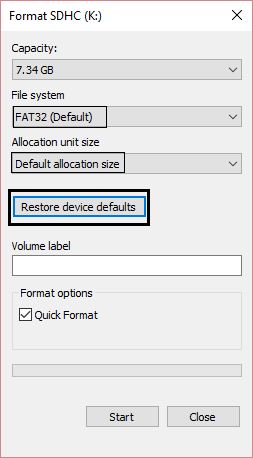
3.Finalmente, haga clic Formato y tu problema está solucionado.
4.Si no puede formatear la tarjeta SD, descargue e instale el formateador de tarjetas SD desde esta página.
Recomendado para ti:
Esto es todo, lo has logrado reparar tarjeta SD o unidad flash USB dañada. Si todavía tiene alguna pregunta sobre esta publicación, no dude en hacerla en los comentarios.